【パソコン操作】画面割れたiPhoneのロックを解除する4つの方法
iPhoneの画面が破損したり、何らかの理由で故障してしまった場合、iPhoneのロックを解除する方法を紹介します。
目次隠す
iPhoneを長く使用すると、デバイス自体の劣化や落下などの意外状況で画面が割れたり、タッチパネルが反応しなくなったりすることがあります。なので、タッチパネルでパスコードの入力もできないため、画面ロックが解除されない可能性があります。
こういう状況に対して、どう対応するのかについて詳しく説明していきます。iTunesとiCloud、または専用なロック解除ツール、外付けの有線キーボードを利用して、iPhoneの画面ロックを解除する方法をまとめてご紹介します。
Part 1:画面割れたiPhoneのロックを解除する方法
iPhoneの画面が割れた、または、破損したので操作できない場合に、定番方法で画面ロックを解除することもできなくなりました。その場合に、次の方法を参考にして自分の必要によって選択して使ってみてください。
方法1、iTunesでiPhoneの画面を操作できない時にロックを解除
破損した端末とiTunesを同期させたことがある場合、またはコンピュータに端末を接続したことがある場合は、iTunesを利用して端末データにアクセスできます。その場合に、次の手順に従ってiTunesを利用して画面ロックを解除します。
1. PC側でiTunesを起動、画面割れたiPhoneをパソコンと接続して、iTunesは自動でiPhoneが検出されます。
2. デバイスアイコンをクリックして、「概要」項目に入り、「iPhoneを復元」をクリックします。
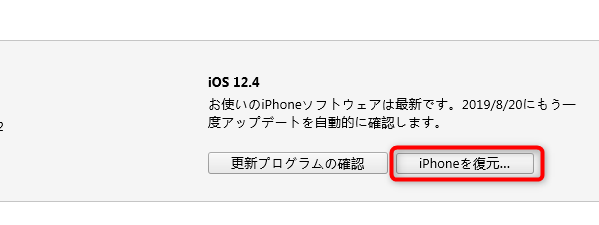
「iPhoneを復元」をクリック
3. ポップアップ画面で「復元」ボタンをクリックしてお使いのiPhoneを工場出荷時の設定に戻します。
4. プロセスが終了したら、画面が割れたiPhoneのロックも解除されます。
しかし、注意すべきのは、この方法を利用したら、デバイスのデータも全て消去されますので、事前にデータをバックアップしたほうがいいです。
方法2、iCloudの遠隔操作で画面割れたiPhoneの画面ロックを解除する
iPhoneでiCloudを利用して「iPhoneを探す」機能を有効になった場合、タッチパネルを使わなくても遠隔操作でiPhoneの画面ロックが解除できます。
1. PC/Mac/ほかのiOSデバイスからiCloud.comにアクセスして、iCloud IDとパスワードを入力してサインインします。
2. 「すべてのデバイス」からパスコードを解除できないiPhoneを選択します。
3. 「iPhoneを消去」をクリックします。これで、iPhone上のすべてのデータや設定が消えます。その時にiPhoneのパスコードを再び設定しましょう。

「iPhoneを消去」をクリック
方法3、【PC】専用ソフトで画面が壊れたiPhoneロックを解除する(パスワードを使わず)
端末とiTunesを同期したことがない、「iPhoneを探す」機能が無効になってしまった、Apple IDのパスワードを忘れた場合、つまり上述した方法は画面ロックをうまく解除できない時は、iPhoneロック解除ツールの1つであるAnyUnlockを利用する方法を説明します。
AnyUnlockはiMobie社が開発したiOSデバイス向け専用のパスワード解除ソフトです。しかも、このソフトを使ってiPhoneのロックを解除する際、いかも優れた点があります:
- Touch ID&Face IDが機能しない時も削除可能
- 4桁/6桁のパスコードを削除できる
- iPhone/iPad/iPod touchの画面が反応しない時も役にたつ
- 安全かつ迅速、時間や手間を節約する
- 操作簡単で、初心者でも使える
では、今すぐAnyUnlockをダウンロードして、iPhoneの画面ロックを解除しましょう。
Apple認定開発者によって開発されたツール – AnyUnlockにウイルス、広告、スパイウェア、マルウェアなどの有害なものは一切含まれていません。
Step 1、AnyUnlockを起動 > iPhoneをUSBケーブルでパソコンに接続します。
Step 2、ホーム画面から「画面ロックを解除」をクリックします。

「画面ロックを解除」をクリック
Step 3.デバイスが検出されていない場合に、次の指示に従ってリカバリーモードに入ります。

リカバリーモードに入り
Step 4.「開始」をクリックします。

「開始」ボタンをクリック
Step 5.iPhoneの情報を確認してください。iPhoneのパスコードを削除するには、「ダウンロード」ボタンをクリックしてiOSデバイス用のファームウェアをダウンロードしてください。

「ダウンロード」ボタンをクリック
パッケージのダウンロードに時間がかかるので、少々お待ちください。同時に、必ずインターネット接続が安定であることを確保してください。
Step 6.ファームウェアパッケージをダウンロードした後、次のようなインタフェースが表示されて、「今すぐ解除」をクリックしてください。

「今すぐ解除」をクリック
Step 7.解除プロセスを少々お待ちください。正常に解除した、次のようなインタフェースが表示されます。

解除した
- ロック解除が完了すると、すべてのデータは消去されますが、こちらの方法でiOSデバイスや前のiTunes/iCloudバックアップからデータを選択・一括で復元することができます。
- デバイスのバッテリー残量が十分にあるか確認してください。
- iPhoneを探すがオンの場合、ロック解除後にはiCloudアカウントを登録してデバイスを設定する必要があります。
- ロック解除後、デバイスのシステムは最新バージョンにアップデートされます。
専用ソフトの比較表
AnyUnlockを含め、画面ロック機能が搭載されている各ツールの違いを理解するために、いろいろなテストを行い、そのテスト結果から次のツール比較表を完成しました。
| AnyUnlock | Dr.Fone | 4uKey | LockWiper | MobiUnlock | |
| 画面ロックを解除 | ● | ● | ● | ● | ● |
| Apple IDを削除 | ● | ● | ● | ● | ✖ |
| スクリーンタイムのパスコードを解除 | ● | ● | ● | ● | ✖ |
| MDMのバイパス | ● | ● | ● | ● | ✖ |
| iTunesバックアップの暗号化を解除 | ● | ✖ | ● | ✖ | ✖ |
| iTunesバックアップのパスワードを復元 | ● | ✖ | ✖ | ✖ | ✖ |
| iOSパスワード管理 | ● | ✖ | ✖ | ✖ | ● |
| アクティベーションロックをバイパス | ● | ● | ● | ✖ | ✖ |
| SIMロックを解除 | ● | ✖ | ✖ | ✖ | ✖ |
| Apple IDを探す | ● | ✖ | ✖ | ✖ | ✖ |
| スマホ診断 | ● | ✖ | ✖ | ✖ | ✖ |
| 対応OS | Win/Mac | Win/Mac | Win/Mac | Win/Mac | Windowsのみ |
| 価格(年間プラン) | 4378(税込) | 9960円(税込) | 5478(税込) | 4980(税込) | 5269(税込) |
| 返金保障 | 60日間の返金保証 | 30日間の返金保証 | 30日間の返金保証 | 30日間の返金保証 | 30日間の返金保証 |
| 無料版 | 無料体験 | ● | ● | ● | ● |
方法4、外付けの有線キーボードを利用
実は、上記の方法で割れたiPhoneの画面ロックを解除できる以外、ハードウェア方面の手段もあります。それは、iPhone用の外付けの有線キーボードを利用してiPhoneのロックを解除します。
一時的な方法として利用できますが、接続したままiPhoneを利用するのは大変ですので、自分の必要によって選択してください。
Part 2:画面が破損したiPhoneからデータを復元する方法
上記の方法を利用してロックを解除した場合に、データの紛失は可能ですから、データを復元したい場合に、どうすればいいですか?ここで、iOSデバイス向け専用のデータ復元ソフト – PhoneRescue for iOSを利用するのをおすすめします。
iTunes/iCloudバックアップからデータを自由に選択して復元できる以外、バックアップなしでも直接にデバイス本体からのデータ復元も支持しています。
そして、このソフトは無料版と有料版が用意されています。無料版(復元不可)で復元したいデータのスキャン結果をプレビューする機能が搭載されています。
使い方もシンプルで分かりやすく、まずはPhoneRescue for iOSの無料版をダウンロードしてデータ復旧ができるかを確認してみると良いかと思います。

iOSデバイスからリカバリーを選択する
まとめ
以上は、iPhoneの画面が割れ・壊れて、画面がロックされて操作できない場合の解決策です。または、iPhoneのタッチパネルが急に機能しなくなった、パスコードの入力ができない時に利用することもできます。
端末とiTunesを同期させた場合と「iPhoneを探す」機能が有効になっている時は、簡単な操作だけでスマホの初期化ができますが、二つの条件が満たしいない場合は、やはり専用な画面ロック解除ツール – AnyUnlockをダウンロードして利用するのをおすすめします。

